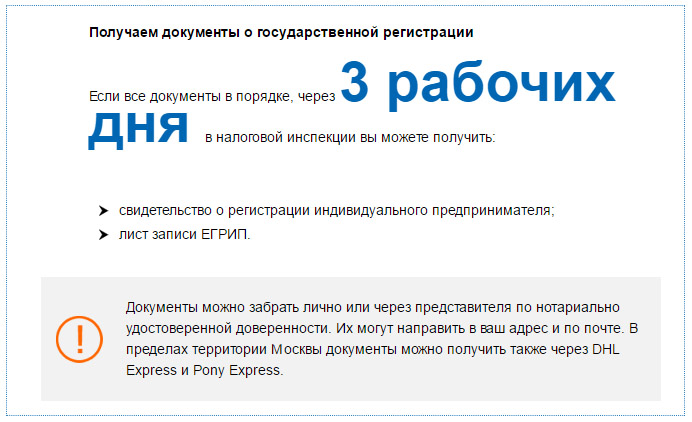Как открыть ИП: пошаговая инструкция — V-dele
Содержание
Регистрация ИП в Беларуси не представляет большой сложности, если разобраться в основных этапах: выбрать форму налогообложения, коды ОКЭД и подать документы в налоговую.
Следуя нашим рекомендациям, вы самостоятельно сможете зарегистрировать свой бизнес без значительных затрат времени и усилий.
ИП без регистрации: возможно ли?
Поставим вопрос по-другому: «Можно ли не открывать ИП и оказывать услуги населению»? Да, если вы занимаетесь репетиторством, уборкой жилых помещений, фотосъемкой и другими видами деятельности из списка, представленного в статье 295, а также в указе 337. С полным перечнем можно ознакомиться по ссылке. В этом случае вам нужно подать заявление в налоговые органы и уплачивать фиксированную сумму — единый налог — до начала реализации товаров (работ, услуг). То есть для того, чтобы начать работу в декабре, позаботьтесь в уплате налога заранее – в ноябре. Однако при работе с юр.лицами и найме сотрудников регистрация бизнеса обязательна.
Однако при работе с юр.лицами и найме сотрудников регистрация бизнеса обязательна.
Регистрация ИП в Беларуси
Выбор подходящей системы налогообложения
Первым делом определитесь с типом начисления налогов. От вашего выбора зависит их ставка и частота выплат. В Беларуси всего 3 системы: единый налог, подоходный (ОСН) и система упрощенного налогообложения (УСН, упрощенка). Единый налог уплачивается при определенных видах деятельности. А между ОСН и УСН можно выбирать, опираясь на собственные предпочтения. Более подробно на сравнении этих систем налогообложения мы остановимся в отдельном материале.
Выбор кодов ОКЭД
Перед походом в налоговую вам также нужно определить код основного вида деятельности. В этом вам поможет официального издания ОКЭД – Общегосударственного классификатора экономической деятельности. Необходимо выбрать именно пятизначный код, который содержит секцию, раздел, группу, класс, подкласс. Например, если вы намерены заняться производством одежды, то не достаточно выбрать раздел 14.
Подготовка документов
Вот список документов, необходимый для регистрации в качестве индивидуального предпринимателя:
- Заявление
Форма заявления доступна для скачивания на нашем сайте.
- Фотография для документов (3х4 или 4х5 см)
- Квитанция об уплате госпошлины или документ, подтверждающий освобождение от ее уплаты
Стоимость госпошлины при регистрации индивидуального предпринимателя составляет 0,5 базовой величины. Реквизиты для платежа можно также получить у нас на сайте.
- Паспорт либо вид на жительство
Чтобы максимально быстро подготовить документы для регистрации ИП, предлагаем воспользоваться нашим сервисом.
Подача документов
Для того чтобы зарегистрировать ИП, необходимо подать вышеперечисленные документы в регистрирующие органы по месту жительства. В Минске им является Мингорисполком.
Подтверждением успешно пройденной процедуры будет выданное на следующий же день Свидетельство о государственной регистрации индивидуального предпринимателя, с фотографией, адресом и присвоенным госномером.
Как открыть ИП в Казахстане
Частное предпринимательство в Казахстане все больше получает распространение. Предприимчивые люди находят хорошие ниши для бизнеса и достигают успешных результатов, работая «на себя». Как бы Вы не хотели, но доходом нужно делиться с государством, иначе Вы становитесь правонарушителем, и можно получить немалый штраф.
Для того чтобы узаконить свою деятельность нужно зарегистрироваться в качестве индивидуального предпринимателя, то есть открыть ИП в Казахстане. Первая мысль, приходящая в голову при слове «узаконить» — мысль о том, что это очень нудный и долгий процесс, где надо бегать по различным инстанциям, собирая справки. На самом деле сейчас это все делается очень просто — отправка уведомления о начале предпринимательской деятельности онлайн.
Первая мысль, приходящая в голову при слове «узаконить» — мысль о том, что это очень нудный и долгий процесс, где надо бегать по различным инстанциям, собирая справки. На самом деле сейчас это все делается очень просто — отправка уведомления о начале предпринимательской деятельности онлайн.
Более того, можно произвести регистрацию ИП онлайн на портале электронного лицензирования (elicense.kz) без предоставления каких-либо дополнительных документов.
1. На сайте elicense.kz переходим в раздел «Обслуживание», затем «Уведомительный порядок» и далее в списке услуг выбираем «Уведомление о начале деятельности в качестве индивидуального предпринимателя»
2. После нажатия на кнопку «Заказать услугу онлайн» будет предложено выбрать лицензиара, т.е. налоговый орган по месту пребывания, за которым вы будете закреплены.
3. Следующим шагом будет заполнение формы заявления.
4. После заполнения и проверки всех данных необходимо нажать на кнопку «Отправить» в разделе «Запрос в Орган государственных доходов» для получения одобрения на возможность регистрации ИП.
5. После нажатия кнопки «Далее» нудно будет заполнить еще одну форму с данными субъекта предпринимательства, такие как адресные и контактные сведения, наименование ИП, вид деятельности (код ОКЭД) и форма налогообложения.
6. Последним этапом необходимо подписать и отправить сформированный запрос с помощью ЭЦП, после чего в течение 1 рабочего придет уведомление о регистрации ИП в разделе «Мои извещения».
Код ОКЭД — это пятизначный номер Общего классификатора видов экономической деятельности, присваивается субъектам предпринимательства в соответствии с их деятельностью. Если деятельность охватывает несколько сфер, можно указать дополнительные ОКЭД. Для поиска кодов ОКЭД можете воспользоваться онлайн справочником.
При регистрации ИП необходимо выбрать один из трех порядков исчисления и уплаты налогов:
- налоговый режим на основе упрощенной декларации;
- налоговый режим на основе общеустановленного порядка;
- налоговый режим на основе патента.

Налоги отчисляются за индивидуальное предпринимательство в размере 3% от дохода для упрощенной декларации, 2% — для патента.
Каждая форма ИП имеет свои особенности. К примеру, при работе по патенту Вы не можете нанимать рабочий персонал и максимальный доход не должен превышать 300 МЗП (21 000 000 тнг на 2023 год).
Удачи в бизнесе!
Источник: egov.kz
Читайте также:
- Как открыть ТОО
- Как начать свой бизнес в Казахстане
- Как устроиться на работу в Казахстане
- Как зарабатывать в интернете
- Как устроиться на работу в ЦОН
Как найти свой локальный и внешний IP-адрес
Фото: amophoto_au (Shutterstock)
IP-адрес вашего устройства является важной частью информации и , о которой вы, вероятно, не слишком много думаете. Но иногда он вам понадобится для настройки, связанной с сетью — если вы пытаетесь пробить дыру в своей сети, чтобы получить доступ к содержимому вашего NAS-сервера, запустить веб-сервер или подключиться к вашей домашней VPN, чтобы назовите несколько примеров, поэтому важно понять, как найти его, когда вы это сделаете.
Кроме того, у вас два разных IP-адреса. Вроде, как бы, что-то вроде.
В чем разница между вашим внешним и внутренним IP-адресами?
В типичной домашней сети, где вы выходите в Интернет через кабельный модем, который подключен к вашему крутому Wi-Fi-маршрутизатору, у вас есть как внешний IP-адрес , так и внутренний IP-адрес .
Проще говоря, внешний IP-адрес позволяет устройствам в Интернете найти вас. Это похоже на звонок в компанию, в которой кто-то работает, когда вы пытаетесь связаться с ним. Внешний IP-адрес в этом случае будет номером телефона компании.
Ваш внутренний IP-адрес — это то, что ваш маршрутизатор передает на все подключенные к нему устройства. Он обрабатывает всю «маршрутизацию» (отсюда и название) для пакетов данных, которые перемещаются в вашу сеть и из нее. Думайте об этом как о секретаре в указанной компании, который должен иметь дело со всеми входящими телефонными звонками. Они слышат, что вы говорите, и перенаправляют вас к конкретному человеку, с которым вы пытаетесь связаться, а также защищают этого человека — если использовать метафору — не позволяя случайным людям получить доступ к их прямому номеру телефона.
Понял? Вроде, как бы, что-то вроде? Давай продолжим.
Как узнать свой внешний IP-адресЭто просто. Посетите всегда полезный веб-сайт « WhatIsMyIP.com ». Прямо вверху страницы вы увидите свои внешние адреса IPv6 и IPv4. На данный момент вас, вероятно, будет волновать только последнее, но вы (однажды) будете использовать первое для всех сетевых вещей, которые вы делаете.
Если хотите еще проще, есть еще ipconfig.me . Нажмите на нее, и все, что вы увидите, это ваш IPv4-адрес. Вот и все. Ничего больше. Простую версию этого сайта для IPv6 можно найти на странице с удивительным названием 9.0028 icanhazip.com . Легче не бывает.
Как узнать свой внутренний IP-адресПолучить внутренний IP-адрес немного сложнее, чем перейти по гиперссылке, но это не так сложно.
Как узнать свой внутренний IP-адрес в Windows Откройте командную строку через меню «Пуск» Windows. Введите « ipconfig » и нажмите Enter. Найдите строку с надписью «Адрес IPv4». Число напротив этого текста — ваш локальный IP-адрес.
Введите « ipconfig » и нажмите Enter. Найдите строку с надписью «Адрес IPv4». Число напротив этого текста — ваш локальный IP-адрес.
Скриншот: Дэвид Мерфи
Вы также можете проявить фантазию и использовать такую утилиту, как BgInfo , или более крупное приложение, такое как Rainmeter , чтобы постоянно отображать ваш IP-адрес на рабочем столе. Это, вероятно, излишество, если вы не ИТ-специалист или сетевой администратор, но это, безусловно, вариант.
Как узнать свой внутренний IP-адрес на MacСначала щелкните значок Apple в верхнем левом углу рабочего стола и откройте «Системные настройки». Затем нажмите Сеть. Найдите свой тип подключения — Wi-Fi или Ethernet — и нажмите на него. (Если он активен, на нем должна быть зеленая точка.)
Посмотрите вправо, и вы увидите предложение, похожее на «…подключено к ….. и имеет IP-адрес…». Следующее число — это IP-адрес вашего ноутбука.
Снимок экрана: Дэвид Мерфи
Если это слишком сложно, вы всегда можете использовать утилиту с умным названием « IP в строке меню », чтобы сделать именно это — перетащите свой IP-адрес прямо в строку меню macOS. Опять же, это не становится намного проще, чем это.
Как узнать свой внутренний IP на AndroidУ меня есть Google Pixel 3 XL, поэтому я опишу инструкции по поиску IP-адреса на нем. Ваше устройство Android будет аналогичным, но эти инструкции могут не совпадать в точности в зависимости от того, что вы используете.
Нажмите на приложение «Настройки» и нажмите «Сеть и Интернет». Нажмите на Wi-Fi, который, я полагаю, вы используете, поскольку кто подключает свой смартфон к Ethernet? Нажмите на значок шестеренки справа от беспроводной сети, к которой вы подключены, а затем нажмите «Дополнительно» в нижней части следующего экрана. Прокрутите немного вниз, и вы увидите IPv4-адрес вашего устройства.
Скриншот: Дэвид Мерфи
Как узнать свой внутренний IP-адрес на iOS Нажмите в приложении «Настройки», а затем нажмите «Wi-Fi». Нажмите на «i» с кружком справа от любой сети, к которой вы подключены, и вы увидите свой IPv4-адрес прямо там, а ваш IPv6-адрес прямо под ним.
Нажмите на «i» с кружком справа от любой сети, к которой вы подключены, и вы увидите свой IPv4-адрес прямо там, а ваш IPv6-адрес прямо под ним.
Скриншот: Дэвид Мерфи
Как узнать свой внутренний IP-адрес на всех других ваших устройствахЕсли вы сомневаетесь, IP-адрес вашего устройства равен , вероятно, указан где-то в параметрах конфигурации сети с меню настроек — говорим ли мы о вашем Smart TV, сетевом хранилище, игровой консоли или о чем-то еще. Если у вас возникли проблемы с поиском IP-адреса таким образом, вы всегда можете воспользоваться обратным подходом и работать через маршрутизатор. Где-то в настройках вашего роутера будет список всех устройств, которые к нему подключены. Предполагая, что вы можете найти имя своего устройства или знаете его MAC-адрес, вы сможете найти его внутренний IP-адрес.
Эта история была впервые опубликована в 2011 году Адамом Дачисом. Он был обновлен Дэвидом Мерфи в мае 2019 г. с добавлением новой информации и методов, а затем снова 21 октября 2020 г. , 10 июня 2021 г. и 29 октября 2021 г., чтобы обновить устаревшие ссылки и привести контент в соответствие с текущим стилем Lifehacker.
, 10 июня 2021 г. и 29 октября 2021 г., чтобы обновить устаревшие ссылки и привести контент в соответствие с текущим стилем Lifehacker.
Как найти IP-адрес на Windows, Mac и телефонах
В то время как люди ссылаются на такие сайты, как Google, по имени, компьютеры используют строку чисел для представления этого домена. Итак, когда вы вводите google[dot]com , служба доменных имен (DNS) преобразует запрос в строку чисел (IP-адрес), соответствующую местонахождению Google в Интернете: 8.8.8.8.
IP-адреса также используются для идентификации людей. Так же, как почтовая служба использует ваш домашний адрес для доставки посылок, серверы веб-сайтов используют ваш IP-адрес (часто называемый просто «IP») для отправки запрашиваемых вами данных (например, веб-сайта, который вы хотите посетить) на ваше устройство.
Прежде чем мы перейдем к тому, как найти свой IP-адрес, важно определить, ищете ли вы общедоступный (также называемый внешний ) или локальный (также называемый внутренний или частный ) IP-адрес. Если вы уже знаете разницу между общедоступными и частными IP-адресами, перейдите непосредственно к нашим разделам о том, как найти свой общедоступный IP-адрес и как найти свой локальный IP-адрес.
Если вы уже знаете разницу между общедоступными и частными IP-адресами, перейдите непосредственно к нашим разделам о том, как найти свой общедоступный IP-адрес и как найти свой локальный IP-адрес.
Какой у меня общедоступный IP-адрес?
Ваш общедоступный IP-адрес назначается вашим интернет-провайдером (ISP) вашей домашней сети. Именно так они определяют, какой клиент запрашивает тот или иной веб-сайт, и соответствующим образом подключают их. Когда вы вводите адрес веб-сайта, который хотите посетить, ваш IP-адрес отправляется вместе с этим запросом.
Какой у меня локальный IP-адрес?
Ваш локальный IP-адрес определяется вашим маршрутизатором, который присваивает уникальный локальный IP-адрес каждому устройству в вашей домашней сети, например компьютерам, телефонам, планшетам и смарт-устройствам. Ваш локальный IP-адрес более приватный, потому что его нельзя увидеть за пределами вашей сети.
Публичный и локальный IP-адрес: что более безопасно?
Ваш локальный IP-адрес более безопасен, чем ваш общедоступный IP-адрес, потому что он невидим для внешнего мира. Как правило, вам нужно знать только свой локальный IP-адрес, если вы работаете в своей домашней сети, например, настраиваете локальный игровой сервер или устраняете проблемы с печатью. Ваш общедоступный IP-адрес далеко не так безопасен — он виден каждый раз, когда вы посещаете веб-страницу.
Как правило, вам нужно знать только свой локальный IP-адрес, если вы работаете в своей домашней сети, например, настраиваете локальный игровой сервер или устраняете проблемы с печатью. Ваш общедоступный IP-адрес далеко не так безопасен — он виден каждый раз, когда вы посещаете веб-страницу.
Ваш общедоступный IP-адрес может быть раскрыт почти во всем, что вы делаете в Интернете: в истории посещенных страниц, в ваших онлайн-покупках и во всех сообщениях, которые вы отправляете. Объявления, которые вы видите, часто зависят от местоположения. Рекламодатели — не говоря уже о хакерах и других киберпреступниках — могут нацелиться на вас, потому что ваш общедоступный IP-адрес многое говорит о вашей онлайн-активности.
Многие люди не в восторге от того, что так легко можно раскрыть так много подробностей их, казалось бы, личных операций в Интернете. В этом случае они могут использовать VPN (виртуальную частную сеть), чтобы замаскировать свой общедоступный IP-адрес и оставаться приватными в сети.
Если вы хотите восстановить свою конфиденциальность в Интернете, установите AVG Secure VPN. Благодаря расположению серверов по всему миру и 256-битному шифрованию AES военного уровня (тот же стандарт, который используют банки) AVG Secure VPN обеспечивает непревзойденный уровень конфиденциальности в Интернете. Получите AVG Secure VPN и начните свободно и конфиденциально пользоваться Интернетом уже сегодня.
Получите это за андроид, iOS, Мак
Получите это за iOS, андроид, ПК
Установите бесплатную пробную версию AVG Secure VPN
Получите это за ПК, Мак, iOS
Установите бесплатную пробную версию AVG Secure VPN
Получите это за Мак, ПК , Андроид
Как узнать свой общедоступный IP-адрес
Вы можете узнать свой общедоступный IP-адрес с помощью бесплатного онлайн-инструмента, такого как средство проверки IP-адреса Avast. Эта программа проверки IP-адресов показывает ваш полный IP-адрес, а также ваше общее физическое местоположение. Вы также можете искать свой IP-адрес непосредственно в Google, и ваш общедоступный IP-адрес будет отображаться в верхней части результатов.
Эта программа проверки IP-адресов показывает ваш полный IP-адрес, а также ваше общее физическое местоположение. Вы также можете искать свой IP-адрес непосредственно в Google, и ваш общедоступный IP-адрес будет отображаться в верхней части результатов.
Узнайте свой общедоступный IP-адрес и общее местоположение с помощью бесплатного инструмента проверки IP-адресов Avast.
Как узнать свой локальный IP-адрес в Windows
Поиск вашего локального IP-адреса требует немного больше детективной работы, чем поиск общедоступного IP-адреса. Процесс немного различается в зависимости от того, какая у вас система. В этой статье мы рассмотрим этапы поиска вашего локального IP-адреса на всех устройствах. Воспользуйтесь ссылками ниже, чтобы перейти к конкретной версии Windows, которая у вас есть:
Windows 11
Windows 10
Windows 8, 8.1 и 7
Или перейдите к поиску вашего локального IP-адреса на устройстве другого типа:
Mac
iOS
Андроид
Как узнать свой IP-адрес в Windows 11
Откройте меню Windows Пуск и щелкните Настройки .

Щелкните Сеть и Интернет на левой панели, а затем щелкните Свойства .
Здесь вы можете увидеть свой локальный IP-адрес или оба адреса IPv4 и IPv6.
Как найти свой IP-адрес в Windows 10
Есть несколько быстрых шагов, чтобы найти свой локальный (или внутренний) IP-адрес в Windows 10.
Откройте меню Windows Пуск и щелкните Настройки .
Выберите Сеть и Интернет .
Выберите Wi-Fi на левой панели и нажмите Дополнительные настройки . (Для проводного подключения выберите Ethernet , а затем нажмите Сетевое соединение .) Ваш локальный IP-адрес появится в следующем окне.
Просмотр вашего локального IP-адреса под IPv4-адресом .
Примечание: Вероятно, вы увидите свой IPv4 (IP-адрес версии 4). В конце концов, в версии 4 закончатся используемые IP-адреса, поэтому IPv6 был создан для размещения всех дополнительных IP-адресов, которые нам понадобятся. Ознакомьтесь с нашим подробным руководством для получения дополнительной информации о IPv4 и IPv6.
В конце концов, в версии 4 закончатся используемые IP-адреса, поэтому IPv6 был создан для размещения всех дополнительных IP-адресов, которые нам понадобятся. Ознакомьтесь с нашим подробным руководством для получения дополнительной информации о IPv4 и IPv6.
Как узнать свой IP-адрес в Windows 8, 8.1 и 7
Если вы используете более старые версии Windows — Windows 8, 8.1 или 7 — вы можете узнать, как проверить свой локальный IP-адрес, выполнив три быстрых шага через Windows панель задач. Вот как это сделать:
Найдите значок Network Connection (который показывает полосу сетевого сигнала в нижней правой части экрана) и выберите Open Network and Sharing Center .
Двойной щелчок Беспроводное сетевое соединение . Если вы используете проводное соединение, нажмите Подключение по локальной сети . Затем выберите Детали .
Рядом с IPv4-адресом вы можете найти свой локальный IP-адрес.

Могу ли я использовать командную строку (CMD), чтобы найти свой IP-адрес?
Да, вы можете использовать командную строку (cmd), чтобы легко найти свой IP-адрес во всех версиях Windows. Имейте в виду, что ваш IP-адрес командной строки является вашим локальным IP-адресом — вы можете найти свой общедоступный IP-адрес с помощью инструмента проверки IP-адресов или поиска Google.
Вот как узнать свой локальный IP-адрес в командной строке:
Щелкните правой кнопкой мыши меню Windows Пуск и выберите Выполнить .
Введите cmd в поле поиска и нажмите OK .
В командной строке введите ipconfig и нажмите Введите . Прокрутите до IPv4-адрес , чтобы увидеть свой локальный IP-адрес.
Как узнать свой локальный IP-адрес на Mac
Вот как проверить свой внутренний IP-адрес на Mac:
Откройте меню Apple и нажмите Системные настройки .

Нажмите Сеть на левой панели и выберите Wi-Fi или Ethernet (для проводных подключений).
Нажмите Подробности рядом с сетью, к которой вы подключены.
Прокрутите вниз, чтобы увидеть локальный IP-адрес вашего Mac .
Как найти свой IP-адрес с помощью терминала Mac
Еще один простой способ найти локальный IP-адрес в системе macOS — использовать утилиту командной строки ipconfig в терминале Mac.
Откройте терминал Mac с помощью поиска Spotlight или найдите его через Перейти > Утилиты .
Введите одну из приведенных ниже команд ipconfig Mac, чтобы найти свой локальный IP-адрес.
Для проводных подключений введите ipconfig getifaddr en1 в терминал, и появится ваш локальный IP-адрес.

Чтобы увидеть свой общедоступный IP-адрес в терминале Mac, введите curl ifconfig.me , и ваш общедоступный IP-адрес отобразится.
Как найти свой локальный IP-адрес на iPhone
Найти свой IP-адрес на устройстве iOS так же быстро, как и на других устройствах. И поиск IP-адреса iPhone должен работать одинаково для большинства моделей iPhone и iPad и версий iOS.
Вот как проверить IP-адрес вашего iPhone:
Откройте настройки iPhone и коснитесь Wi-Fi . Затем коснитесь информационного значка (i) рядом с сетью, к которой вы подключены.
Здесь вы можете увидеть свой локальный IP-адрес .
Как найти локальный IP-адрес на Android
Вот как найти локальный IP-адрес на телефоне Android. Мы покажем вам, как найти IP-адрес на Samsung, но большинство моделей Android имеют аналогичные шаги. Если вы сомневаетесь, откройте настройки Android и найдите «IP-адрес».
Если вы сомневаетесь, откройте настройки Android и найдите «IP-адрес».
Откройте Android Настройки > Подключения .
Коснитесь Wi-Fi , затем выберите Настройки (значок шестеренки) для сети Wi-Fi, к которой вы подключены.
Коснитесь Просмотреть больше и перейдите к своему IP-адресу, где вы увидите свой IPv4 и/или IPv6.
Предотвращение обнаружения вашего IP-адреса злоумышленниками
Теперь, когда вы знаете, как определить свой IP-адрес на любом устройстве, вы можете задаться вопросом, насколько легко другим людям узнать ваш IP-адрес. К сожалению, рекламодателям, хакерам и вашему интернет-провайдеру легко определить ваш общедоступный IP-адрес и использовать его для определения вашего местоположения, истории посещенных страниц и других цифровых навигационных крошек, которые вы оставляете после использования Интернета.